A Windows 10 aktiválása vízjel eltávolítása
Lát egy Aktiválás Windows vízjelet(Activate Windows Watermark) a Windows 10 asztal jobb alsó sarkában? Ez az értesítés azt jelenti, hogy nem aktiválta megfelelően a Windows rendszert(Windows) . Míg egyesek figyelmen kívül hagyják az értesítést, Ön azon kevesek közé tartozhat, akik szeretnék tudni, hogyan távolítsák el a Windows 10 (Activate Windows 10) vízjel(Watermark) aktiválása funkciót a számítógépen.
Ha úgy találja, hogy a vízjel nem jelent kisebb bosszúságot, az alábbiakban felsorolunk néhány lépést, amelyekkel eltávolíthatja azt.

Távolítsa el a Windows 10 aktiválása vízjelet az asztalon(Remove the Activate Windows 10 Watermark on Your Desktop)
Ha rendelkezik Windows -licenccsel, lépjen a Beállításokba(Settings) , és aktiválja Windows PC-jét a licenccel. De ha nem rendelkezik licenccel, akkor lehetőség van a vízjel eltávolítására úgy, hogy módosítja a beállítást a Rendszerleíróadatbázis-szerkesztőben(Registry Editor) .
- Nyissa meg a Rendszerleíróadatbázis-szerkesztőt a (Registry Editor)Windows + R billentyűkombináció megnyomásával . Ez a művelet megnyitja a Futtatás ablakot(Run window) .

- Ezután írja be a „regedit” kifejezést (idézőjelek nélkül; használja ezt a formátumot hasonló parancsokhoz). Ezután válassza az OK lehetőséget(OK) . Egy ablak a következő kérdéssel: „Engedélyezi, hogy ez az alkalmazás módosításokat hajtson végre az eszközön?” meg fog jelenni. Kattintson(Click) az Igen gombra(Yes) .
- Miután megnyílik a Rendszerleíróadatbázis-szerkesztő ablak, kattintson a (Registry Editor)HKEY_LOCAL_MACHINE mappára. Ezzel megnyílik az almappák listája.
- Ezután kattintson a SYSTEM mappára, amely megnyitja az almappák új listáját. Ezután(Next) kattintson a CurrentControlSet mappára, majd a Services mappára. Ez az almappák hosszú listájához vezet.
- Ezután görgessen lefelé, amíg meg nem találja az svsvc almappát.
- (Check the folder address)Ellenőrizze az éppen megnyitott mappa címét . Így kell kinéznie:
Computer\HKEY_LOCAL_MACHINE\SYSTEM\CurrentControlSet\Services\svsvc

- Miután megerősítette, hogy ez a megfelelő cím, kattintson a jobb gombbal a jobb oldali ablaktábla Start bejegyzésére. (Start)Ezután válassza a Módosítás lehetőséget(Modify) .
- Ezután módosítsa az Értékadatokat(Value Data) 3-ról 4 -re . Válassza az OK gombot , és végül indítsa újra a számítógépet.
A számítógép újraindítása után a Windows 10 vízjel aktiválása(Activate Windows 10) eltűnik.
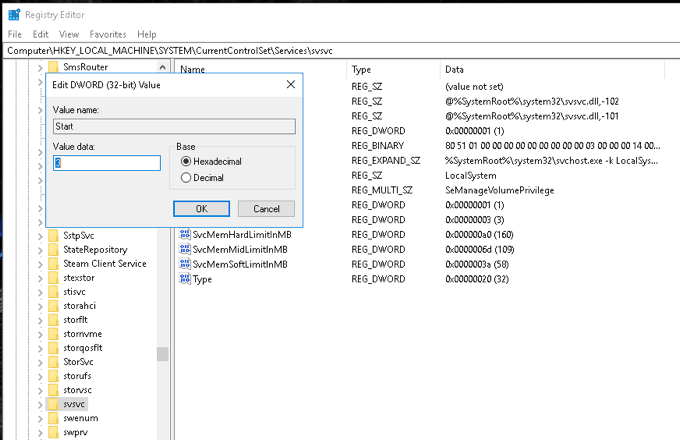
A Windows 10 vízjel aktiválása a CMD segítségével(Getting Rid of the Activate Windows 10 Watermark Using CMD)
- Nyomja meg a Windows + R gombokat a billentyűzeten a Futtatás(Run) ablak megnyitásához. Az OK(OK) kiválasztása előtt írja be a „regedit” parancsot(“regedit”) .
- Ismét egy értesítés a következő kérdéssel: „Engedélyezi, hogy ez az alkalmazás módosításokat hajtson végre az eszközön?” ki fog jönni. Válassza az Igen(Yes) lehetőséget .
- A Rendszerleíróadatbázis-szerkesztő ablakában(Registry Editor Window) írja be ezt a címet a felső mezőbe: Computer/HKEV_CURRENT_USER\Control Panel\Desktop .

- Az újonnan megnyitott ablak(Window) jobb oldalán keresse meg a PaintDesktopVersion elemet(PaintDesktopVersion) . Kattintson duplán, és módosítsa az Értékadatokat 4 (Value Data)-(4) re . Minimalizálja ezt az ablakot egy időre.
- A következő fázishoz lépjen a Start menübe(Start Menu) , és írja be a CMD -t a keresősávba. Kattintson(Click) a Legjobb egyezés párbeszédpanel első elemére a (Best Match)Parancssor(Command Prompt) megnyitásához . Mielőtt(Make) megnyitná, válassza a Futtatás rendszergazdaként (Run)lehetőséget(Administrator) .
- Megjelenik egy értesítés, amely megkérdezi: "Engedélyezi, hogy ez az alkalmazás módosításokat hajtson végre az eszközön?" Válassza az Igen(Yes) lehetőséget .
- A rendszergazdai parancssorba(Administrator Command Prompt) írja be a “gpudate /force” parancsot, és nyomja meg az Enter billentyűt . Ezután egy időre kicsinyítse ezt az ablakot(Window) , de később visszatérünk rá.
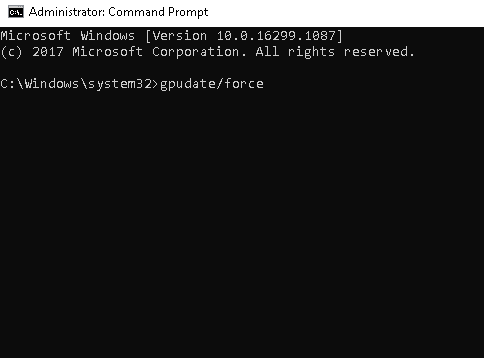
- Ezután lépjen vissza a Rendszerleíróadatbázis-szerkesztő ablakba(Registry Editor Window) , és írja be a következőt a címsorba:
Computer\HKEY\LOCAL\MACHINE\SYSTEM\CurrentControlSet\Services\svsvc
- Az új oldal jobb oldalán válassza a Start lehetőséget . Ezután módosítsa az Értékadatokat 4 -re, mielőtt az (4)OK gombot választja .
- Kattintson a jobb gombbal(Right-click) egy szóközre az ablak(Window) jobb oldalán, és válassza az Új(New) lehetőséget . Ezután válassza a Kulcs lehetőséget(Key) . A bal oldalon látni fogja, hogy az Új kulcs(New Key) #1 mappa van kiválasztva. Módosítsa a nevét KMS -re .

- Ezután kattintson duplán az ablak(Window) jobb oldalán található Alapértelmezett ikonra(Default icon) . Ezután(Next) módosítsa az Értéket „ (Value)kms_4” értékre(“kms_4”) . Kattintson az OK gombra(OK) , és állítsa le újra az ablakot.
- Menjen vissza a parancssori ablakba(Command Prompt Window) , futtassa a “gpudate /force”, és nyomja meg az Enter billentyűt . Ez a művelet frissíti a számítógépes(Computer) házirendet. Egyelőre kicsinyítse ezt az ablakot.
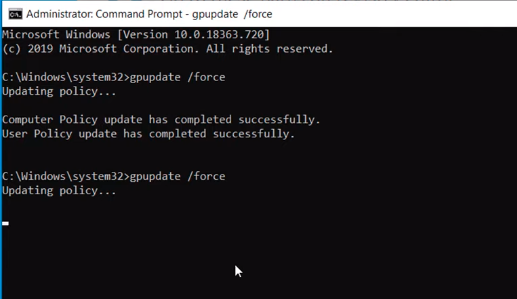
- Ezután lépjen a Beállítások(Settings) lehetőségre a Start menüben(Start Menu) . Az oldal alján megjelenik egy értesítés, amely így szól: „ A Windows nincs aktiválva. Aktiválja a Windowst(Activate Windows) most." Kattintson(Click) rá.
- Az újonnan megnyílt oldalon egy piros szöveg látható, amely így szól: "A Windows azt jelentette, hogy nem található termékkulcs az eszközön." A probléma megoldásához vegye figyelembe a számítógépe operációs rendszerének kiadását . (System Edition)Ezután lépjen erre a hivatkozásra: https://docs.microsoft.com/en-us/windows-server/get-started/kmsclientkeys .
- A Microsoft(Microsoft) oldalon láthatja az összes olyan kulcsot , amelyre szüksége lesz a Windows - verzió aktiválásához. Görgessen(Scroll) lefelé, amíg meg nem jelenik a számítógépén található kiadásnak(Edition) megfelelő kiadás.

- Jelölje(Highlight) ki a teljes kulcssort, és másolja(Copy) ki. Minimalizálja a böngészőt. Ezután nyissa meg újra a Parancssort(Command Prompt) . Ezúttal írja be az “slmgr /ipk” . Ezután adjon hozzá egy szóközt, és illessze be a kulcskarakterláncot a Microsoft webhelyéről. Ha megjelenik egy értesítés, kattintson az OK gombra.
- Ezután írja be, hogy “slmgr /skms kms8.msguides.com” . Írja be az “slmgr /ato” a következő sorba, és nyomja meg az Enter billentyűt .

- Ezután lépjen vissza a Beállítások ablakba(Settings Window ) , és ellenőrizze, hogy az aktiválás(Activation) sikeres volt-e. Ha már nem látja a piros szöveget, akkor a módszer működött.
- Nyissa meg még egyszer a Rendszerleíróadatbázis-szerkesztőt(Registry Editor) , és módosítsa a címet erre: Computer\HKEY_CURRENT_USER\Control Panel\Desktop . A jobb oldalon keresse meg a PaintDesktopVersion ikont, kattintson rá duplán, és módosítsa az Értékadatokat(Value Data) 4-ről 0-ra.
- Végül lépjen az Adminisztrációs parancssorba(Administration Command Prompt) , és írja be a “gpupdate /force” parancsot . Ez a művelet ismét frissíti a számítógépes házirendet(Computer Policy) . Zárja be(Close) az összes megnyitott Windowst(Windows) . Kattintson a jobb gombbal(Right-click) az Asztalra(Desktop) , és kattintson a Frissítés gombra(Refresh) . Észre kell vennie, hogy a Windows 10 vízjelét(Watermark) eltávolították.
Vegye figyelembe, hogy ez a megoldás csak a Windows aktiválás(Windows Activation) vízjelét távolítja el. A (Key)Windows legutóbbi frissítései megakadályozhatják, hogy elérje az eredeti terméklicenckulcs bizonyos funkcióit . Emiatt előfordulhat, hogy nem oldja fel a számítógép bizonyos funkcióit(unlock certain features of your PC) , például a tálca (Taskbar)testreszabását(Customization) , az asztal hátterét(Desktop Background) és egyebeket.
A Windows aktiválása vízjelének eltávolításának legjobb módja(Best Way to Clear Out the Activate Windows Watermark)
Bár az ebben a cikkben tárgyalt módszer a fő probléma megoldására irányul, nem ez a legjobb módja a vízjel eltávolításának. Az általunk bemutatott megoldás csak egy kerülő megoldás, amely semmilyen módon nem frissíthető.
Tegyük fel(Suppose) , hogy véglegesen el szeretné távolítani a Windows vízjel aktiválása funkciót . (Activate Windows Watermark)Ebben az esetben erősen javasoljuk, hogy aktiválja az operációs rendszert egy licencelt termékkulcs(Product Key) megvásárlásával a Microsofttól(Microsoft) vagy bármely megbízható kereskedőtől.
Related posts
Távolítsa el a Windows vízjel aktiválását a Windows 10 rendszerből
Véglegesen távolítsa el a Windows 10 aktiválása vízjelet
Aktiválja a Very High streaming funkciót a Windows 10 Xbox alkalmazásban
A szolgáltatásfrissítések biztonsági intézkedéseinek letiltása a Windows 10 rendszeren
A Network Sniffer Tool PktMon.exe használata Windows 10 rendszerben
A Windows Ink Workspace gomb elrejtése vagy megjelenítése a Windows 10 tálcáján
A Biztonságos törlés hozzáadása a helyi menühöz a Windows 10 rendszerben
Fájlok egyszerű elindítása a Windows 10 rendszerű számítógépekhez készült myLauncher segítségével
.aspx fájlok megnyitása Windows 10 rendszerű számítógépen
A Retpoline manuális engedélyezése a Windows 10 rendszeren
A Firefox megjelenítse a médiavezérlőket a Windows 10 zárolási képernyőjén
A 3 legnépszerűbb Reddit alkalmazás Windows 10 rendszerhez, amelyek elérhetők a Windows Áruházban
Új funkciók a Windows 10 20H2 verziójában, 2020. októberi frissítés
Színprofil telepítése Windows 10 rendszerben ICC-profil használatával
A Windows 10 Enterprise Edition aktiválása
Mi az a Control Flow Guard a Windows 10 rendszerben – Hogyan lehet be- és kikapcsolni
A legjobb ingyenes Mountain Sports játékok Windows 10 PC-re
Az Ashampoo WinOptimizer egy ingyenes szoftver a Windows 10 optimalizálására
A NumPy telepítése a PIP használatával Windows 10 rendszeren
Az Encrypt Care egy ingyenes titkosító szoftver a Windows 10 rendszerhez
